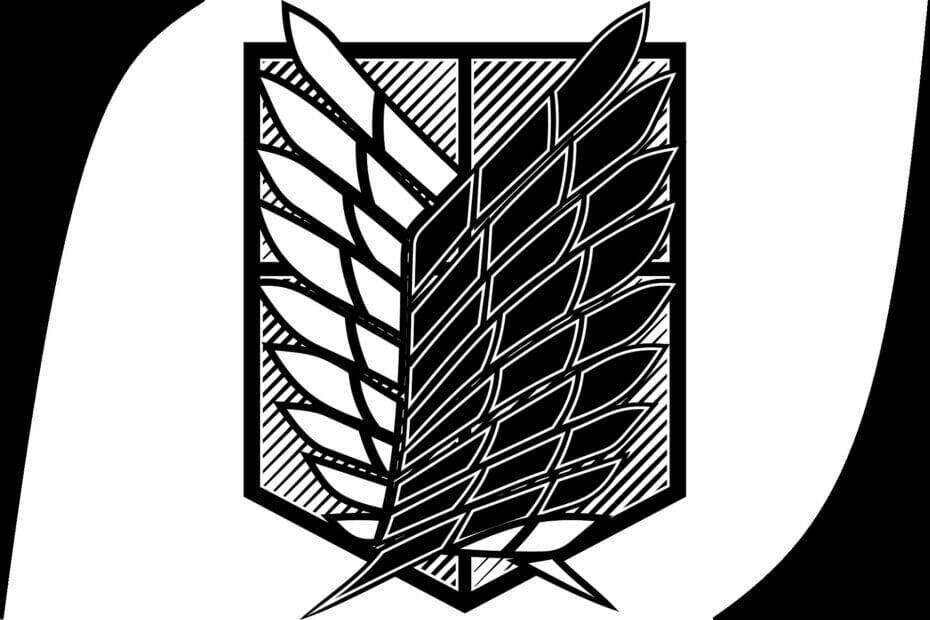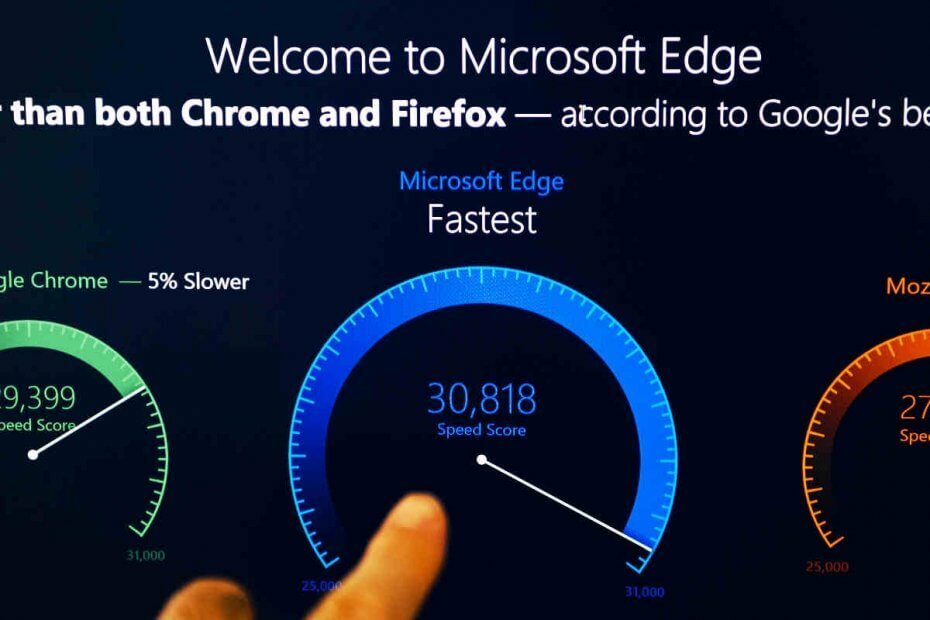გაასუფთავეთ ქეში და ქუქიები თქვენი ბრაუზერიდან მხოლოდ რამდენიმე დაწკაპუნებით
- თქვენი კომპიუტერის თითოეული ბრაუზერი ინახავს ქეშს და ქუქი-ფაილებს ცალკე სხვადასხვა ადგილას.
- გასუფთავების პროცესი მარტივია, მაგრამ ოდნავ განსხვავებული ბრაუზერის მიხედვით, რომელსაც იყენებთ.

თქვენი ბრაუზერის ქეშს ზოგჯერ შეუძლია ხელი შეუშალოს გარკვეული ვებსაიტების ჩატვირთვას და ამიტომაც ბევრს სურს იცოდეს როგორ გაასუფთავოს ქეში და ქუქი ფაილები Windows 10-ზე.
პროცესი საკმაოდ მარტივია და თქვენ შეგიძლიათ შეასრულოთ ის რამდენიმე მომენტში, ამიტომ დღეს ჩვენ გაჩვენებთ, თუ როგორ უნდა გააკეთოთ ეს სწორად რამდენიმე სხვადასხვა ბრაუზერში.
სად ვიპოვო ქუქიები Windows 10-ზე?
Chrome ქუქიების პოვნა შეგიძლიათ შემდეგ ადგილას:C:\Users\WindowsReport\AppData\Local\Google\Chrome\User Data\Default\Network
Microsoft Edge-სთვის მდებარეობა შემდეგია:C:\Users\WindowsReport\AppData\Local\Microsoft\Edge\User Data\Default\Network
Firefox ინახავს ქუქი-ფაილებს შემდეგ ადგილას:C:\Users\WindowsReport\AppData\Roaming\Mozilla\Firefox\Profiles
როგორ გავასუფთავო ქეში და ქუქიები ჩემს Windows 10 კომპიუტერზე?
1. Chrome-ში
- დააწკაპუნეთ მენიუს ხატულაზე და აირჩიეთ მეტი ინსტრუმენტები. შემდეგი, აირჩიეთ დათვალიერების მონაცემების გასუფთავება.

- აირჩიეთ მონაცემები, რომელთა წაშლა გსურთ და დააწკაპუნეთ მონაცემების გასუფთავება ღილაკი.

- დააწკაპუნეთ მონაცემების გასუფთავება დაადასტუროთ, რომ გსურთ Windows 10-ის ქეშის გასუფთავება.
- გადატვირთეთ თქვენი ბრაუზერი.
2. Microsoft Edge-ში
- დააწკაპუნეთ მენიუ ხატულა ზედა მარჯვენა კუთხეში და აირჩიეთ პარამეტრები ჩამოსაშლელი მენიუდან.

- ნავიგაცია კონფიდენციალურობა, ძებნა და სერვისები მარცხენა პანელში. მარჯვენა პანელში გადადით Clყურის დათვალიერების მონაცემები და დააწკაპუნეთ აირჩიეთ რა უნდა გაასუფთავოთ ღილაკი.

- აირჩიეთ მონაცემები, რომელთა გასუფთავება გსურთ და დააწკაპუნეთ გასუფთავება ახლა.

- თუ გსურთ Internet Explorer-ის ქეშის გასუფთავება, გაიმეორეთ იგივე ნაბიჯები, მაგრამ აირჩიეთ აირჩიეთ რა უნდა გაასუფთავოთ ღილაკით წაშალეთ დათვალიერების მონაცემები Internet Explorer-ისთვის განყოფილება.

3. Firefox-ში
- ზედა მარჯვენა კუთხეში დააწკაპუნეთ მენიუ დააჭირეთ და აირჩიეთ პარამეტრები.

- ნავიგაცია კონფიდენციალურობა და უსაფრთხოება მარცხენა პანელში. მარჯვენა პანელში დააწკაპუნეთ მონაცემების გასუფთავება ღილაკი.

- აირჩიეთ მონაცემები, რომელთა წაშლა გსურთ და დააწკაპუნეთ წმინდა ღილაკი Windows 10-ზე ქუქიების გასასუფთავებლად.

ქეშის წაშლა წაშლის ქუქიებს?
ქეშის წაშლა არ წაშლის ქუქი-ფაილებს, მაგრამ ნაგულისხმევად, ბევრი ბრაუზერი დაყენებულია ქეშისა და ქუქიების ერთდროულად გასასუფთავებლად.
ეს ორი შეიძლება ცალ-ცალკე წაიშალოს თქვენი კომპიუტერიდან ერთმანეთზე გავლენის გარეშე, უბრალოდ დარწმუნდით, რომ არ აირჩიოთ ქუქიების ვარიანტი ქეშის გასუფთავებისას.
- კლავიატურის მალსახმობები არ მუშაობს Word-ში? აი რა უნდა გააკეთო
- როგორ წავშალოთ Windows 11-ის ნაგულისხმევი აპები PowerShell-ის გამოყენებით?
- ორი ფაილის შედარების 2 გზა Notepad++-ში
- როგორ შევამციროთ პინგი სატელიტური ინტერნეტით [ტოპ 8 მეთოდი]
როგორც ხედავთ, Windows 10 ლეპტოპზე ქეშისა და ქუქიების გასუფთავებას სულ რამდენიმე წამი სჭირდება, მიუხედავად ოპერაციული სისტემისა, რომელსაც იყენებთ.
თუ Windows-ის უახლეს ვერსიაზე ხართ, დარწმუნდით, რომ შეამოწმეთ ჩვენი სახელმძღვანელო, თუ როგორ გაასუფთავეთ ქეში Windows 11-ზე. აღსანიშნავია, რომ თქვენ შეგიძლიათ ამ პროცესის ავტომატიზაცია გამოყენებით ქუქიების გამწმენდი პროგრამული უზრუნველყოფა, ასე რომ აუცილებლად გაითვალისწინეთ ისიც.
ბრაუზერის ქეშის გარდა, არის აპლიკაციის ქეშიც და ჩვენ გვაქვს შესანიშნავი სახელმძღვანელო, თუ როგორ წაშალეთ აპლიკაციის სარეზერვო ფაილებიასე რომ, დარწმუნდით, რომ არ გამოტოვოთ იგი.
რა მეთოდს იყენებთ Windows 10-ზე ქეშისა და ქუქიების გასასუფთავებლად? ნუ მოგერიდებათ გაგვიზიარეთ კომენტარების განყოფილებაში!